Wifi je eden najbolj uporabnih delov uporabe računalnika. Toda včasih je lahko resnično moteče. Različne težave, kot so slab sprejem, počasne hitrosti in druge težave, so lahko resnično moteče. Poglejmo nekaj preprostih metod za premagovanje teh težav.
1. Posodobitev na najnovejše tehnologije Wi-Fi:
Za hitro in zanesljivo omrežje je potrebna posodobljena strojna oprema. Brezžični AC in brezžični N sta najnovejša, brezžična A, B in G pa sta stara in počasna. Za polno hitrost sta v računalniku potrebna brezžični usmerjevalnik N in brezžična N-kartica. Brezžični izmenični tok se je danes izkazal za zmogljivejšo tehnologijo. Brezžični usmerjevalnik izmeničnega toka je lahko učinkovitejši pri napravah z izmeničnim tokom.

2. Namestitev usmerjevalnika v idealen položaj:
Za boljši sprejem in dober signal mora biti usmerjevalnik postavljen v osrednji položaj brez kakršnih koli ovir. Za boljšo pokritost celotne hiše mora biti usmerjevalnik postavljen na osrednji položaj v hiši za sprejem dobrega signala povsod.

3. Izberite Pravi brezžični kanal:
Z orodji, kot sta Wi-Fi Sutmbler ali Wi-Fi Analyzer, lahko poiščete popoln kanal v naši hiši, tako da je motenj zelo malo. Neprimerni brezžični kanali lahko povzročijo motnje v drugih omrežjih, ki poslabšajo delovanje.
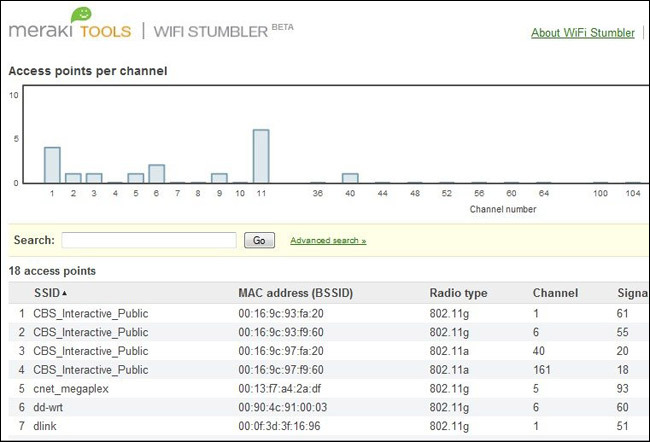
4. Uporabite dvopasovni usmerjevalnik:
Dvopasovni usmerjevalnik podpira dve različni omrežji, 2,4 GHz in 5 GHz omrežja. Omrežje 5 GHz zagotavlja večjo hitrost, ko smo blizu usmerjevalnika in ko se oddaljujemo, lahko samodejno preklopimo na omrežje 2,4 GHz. Večinoma moramo ročno preklapljati med tema dvema omrežjema.

5. Preprečite motnje drugih aplikacij:
Na signale Wi-Fi lahko motijo drugi usmerjevalniki in druge aplikacije, kot so brezžični telefoni in mikrovalovne pečice. Te motnje lahko poslabšajo delovanje. Uporaba dvopasovnega usmerjevalnika lahko pri tem nekoliko pomaga. Uporabite lahko tudi brezžične telefone, ki uporabljajo različne pasove. V nasprotnem primeru preprosto premaknite usmerjevalnik stran od teh naprav, ki povzročajo interference.
6. Uporabite varnostne ukrepe:
Nujno je zaščititi sistem Wi-Fi z geslom. Toda danes obstaja veliko programov, ki pomagajo pri vdoru v omrežje Wi-Fi. Torej, tudi če je vaš sistem zaščiten z geslom, je lahko vseeno žrtev vdora. Ranljivost za napade je v izvajanju WPS (Wi-Fi Protect Setup). Tako lahko v usmerjevalniku izklopite WPS, da izboljšate varnost. V sistemu lahko nastavite tudi filter naslovov MAC.

7. Uporabite QoS in nadzirajte programe za mreženje:
Če redno uporabljate video klepete, igrate spletne igre, hudourniške datoteke ali uporabljate storitve, kot je Netflix, morda tečejo pasovno širino in zaradi česar je internet počasnejši. V tem primeru lahko za premagovanje te pasovne širine uporabite kakovost storitve ali QoS prašiči. S QoS lahko določite nekatere aplikacije prednost pred drugimi. Tako pomembni programi, ki jih potrebujemo, bodo dobili pasovno širino, ki jo potrebujejo.
8. Povečajte svoj usmerjevalnik:
Zmogljivost vašega usmerjevalnika lahko povečate tako, da ga vdrete in namestite programsko opremo WRT. Vdelana programska oprema WRT ponuja številne izboljšane funkcije. Ima funkcije, ki omogočajo večjo varnost in izboljšajo moč usmerjevalnika. Včasih je lahko nevarno za vaš usmerjevalnik. Toda večina usmerjevalnikov zmore brez težav povečati približno 70 mW.
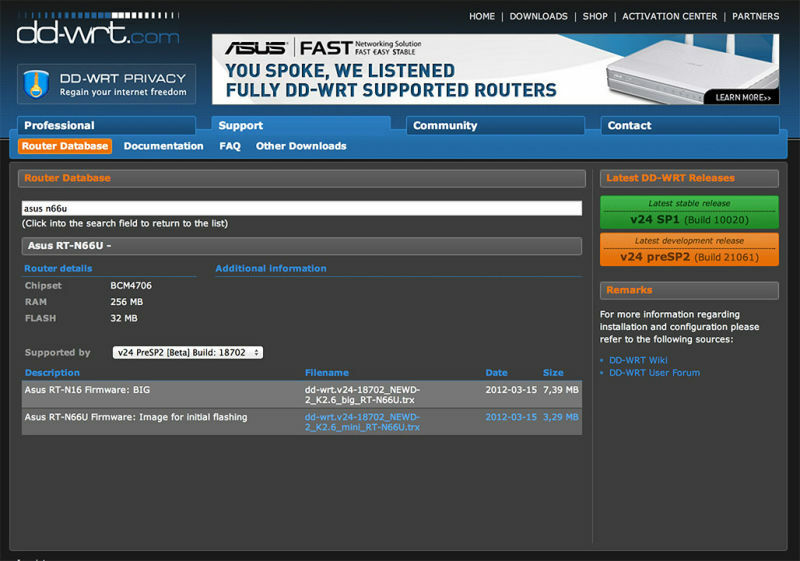
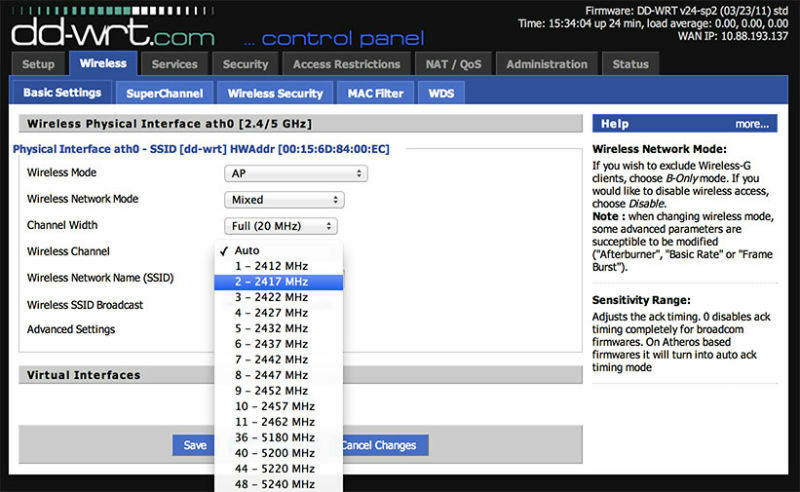
9. Obrnite stari usmerjevalnik v Wi-Fi repeater:
Ponavljalec je podaljšek, ki izboljša obseg signalov Wi-Fi. Če pa ne želite kupiti dodatne strojne opreme, lahko stari usmerjevalnik pretvorite v repetitor. To lahko storite s pomočjo zgoraj omenjene WRT-Firmare. To morda ni tako učinkovito kot podaljšek, vendar lahko kljub temu pomaga signalom Wi-Fi doseči oddaljene vogale v vaši stavbi.
10. Nastavite usmerjevalnik za ponovni zagon po urniku:
Če morate svoj usmerjevalnik pogosto znova zagnati, da se izognete osipu, imamo rešitev za to težavo. Usmerjevalnik lahko nastavimo tako, da se znova zažene po urniku. To lahko storite s pomočjo DD-WRT ali samo običajnega starega izhodnega časovnika.
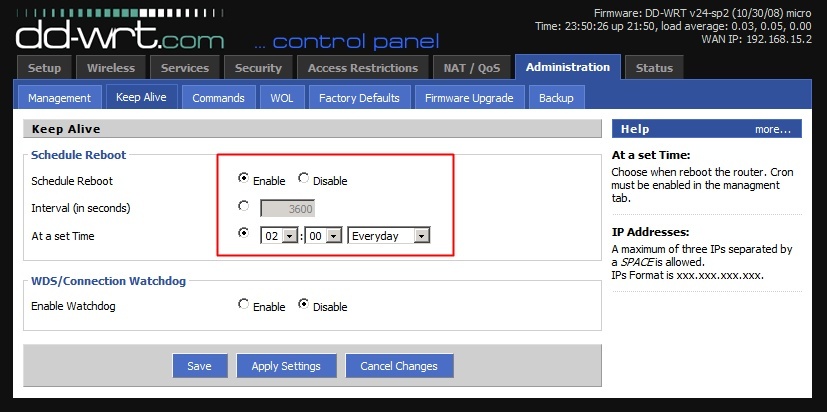
11. Uporabite ojačevalnik kabelskega signala:
Ojačevalnik kabelskega signala lahko uporabite za izboljšanje kabelskih signalov v vašem omrežju Wi-Fi. Deluje kot ojačevalnik. Videti je kot običajni koaksialni cepilniki. Lahko pa se uporabljajo za najučinkovitejšo distribucijo kabelskih signalov.

12. Optimizirajte usmerjevalnik:
Ko se tehnologija spreminja, boste morda želeli posodobiti najnovejšo vdelano programsko opremo. Uporaba najnovejše vdelane programske opreme lahko izboljša delovanje. Posodobljena vdelana programska oprema je bistvenega pomena za doseganje največje zmogljivosti vašega usmerjevalnika. Prav tako si lahko ogledate nastavitve usmerjevalnika za doseganje največje moči. Za ohranitev visoke zmogljivosti usmerjevalnika je mogoče konfigurirati različne nastavitve.
13. Omrežje z več usmerjevalniki:
Če živite v zelo veliki zgradbi, en sam usmerjevalnik morda ne bo mogel zagotoviti dobrih Wi-Fi signalov na vseh mestih v stavbi. V takih primerih moramo uporabiti omrežje z več usmerjevalniki. Ta je poleg uporabljenega usmerjevalnika Wi-Fi lahko sestavljen iz podaljška, repetitorja, brezžičnega mostu ali preprosto drugega brezžičnega usmerjevalnika. To lahko pomaga doseči dober sprejem signala v različnih delih stavbe.
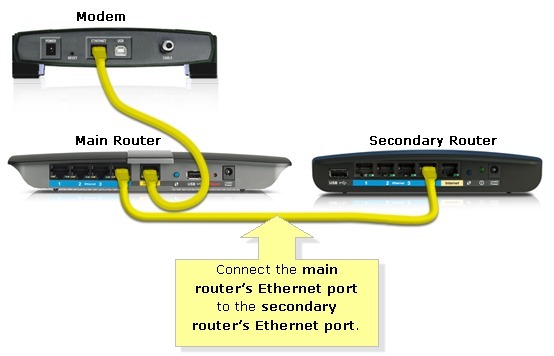
14. Uporabite Wi-Fi ojačevalno anteno:
Za boljši sprejem signala v različnih delih stavbe lahko uporabimo ojačevalno anteno Wi-Fi. Morda bo lahko do neke mere okrepil signale Wi-Fi.

15. Uporabite napajalnik Powerline:
Včasih v nekaterih delih hiše morda ne boste mogli sprejeti signala Wi-Fi. Morda material stene morda blokira signale. V takih primerih bi delovala samo kabelska povezava. V teh primerih vam lahko pomaga adapter za napajanje. Enega moramo priključiti blizu usmerjevalnika, drugega pa v sobi, kjer potrebujete povezavo. Hitrost je lahko nekoliko počasna, vendar kljub temu lahko sprejemate signale Wi-Fi.

Upam, da se vam je to zdelo koristno. Preizkusite te metode in uživajte v boljši zmogljivosti Wi-Fi doma.
